暂停电脑更新 win10系统如何停止自动更新
更新时间:2024-01-15 08:48:49作者:xtyang
近年来随着科技的不断发展,电脑已成为我们生活中必不可少的工具之一,随之而来的是电脑系统的不断更新,虽然这些更新可以提升电脑性能和安全性,但有时候也会给用户带来一些麻烦。尤其是在Windows 10系统中,自动更新功能的存在常常让人感到困扰。了解如何暂停电脑更新成为了许多用户迫切需要解决的问题。在本文中我们将探讨一些方法,帮助大家停止Windows 10系统的自动更新,从而更好地掌控自己的电脑使用体验。
方法如下:
1.点击windows按钮,然后地单机“齿轮设置”图标。
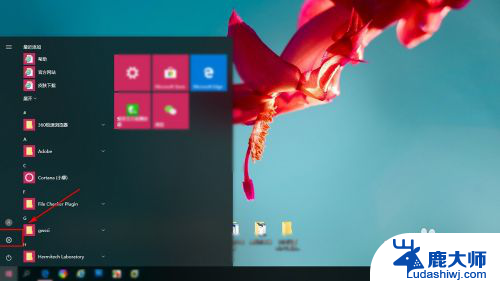
2.在Windows设置页面点击“更新和安全” 图标。
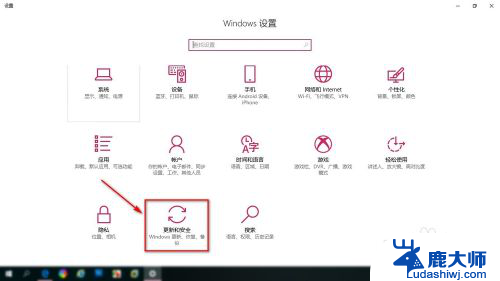
3.然后在系统更新页面点击“高级选项”。
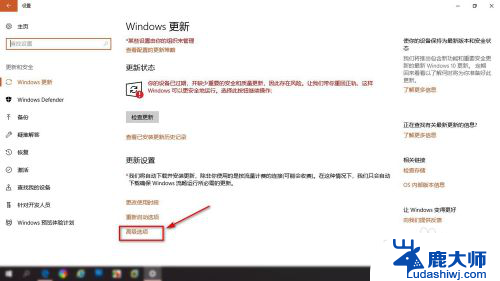
4.在高级选项里可以设置安装更新方式,安装更新周期。
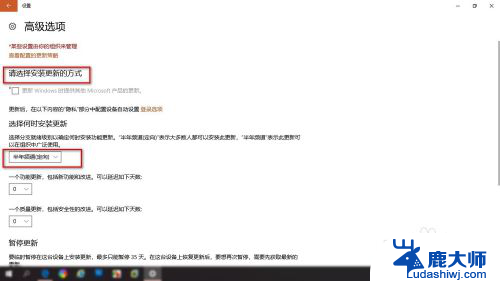
5.下拉高级选项可以找打“暂停更新开关”点击按钮打开暂停更新。
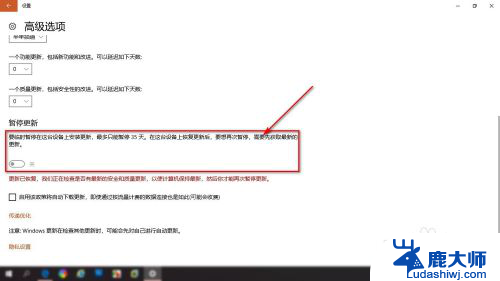
6.可以看到我电脑信息,现在还是1709版本。
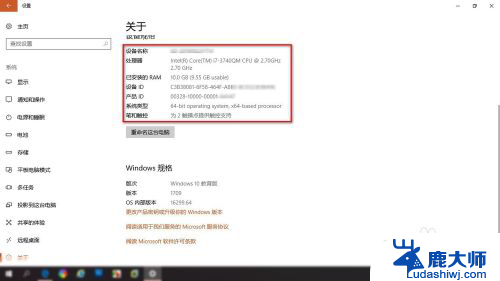
以上就是停止电脑更新的全部内容,如果遇到这种情况,可以按照以上步骤解决,非常简单快速,一步到位。
暂停电脑更新 win10系统如何停止自动更新相关教程
- 如何禁止windows自动更新驱动 Win10自动更新驱动程序关闭教程
- 如何永久禁止win10系统自动更新 win10系统自动更新关闭方法详解
- 怎么取消电脑更新 win10系统如何关闭自动更新服务
- win10设置系统不自动更新 win10系统自动更新关闭方法
- win10怎么卸载已自动更新系统 win10系统卸载更新步骤
- win10系统更新在哪里关闭 win10系统关闭自动更新方法
- 怎么关闭自动升级系统 如何关闭win10系统自动更新
- win10家庭版更新好还是不更新 win10家庭版自动更新关闭方法
- 电脑系统怎么更新win10 Win10系统更新日志查看方法
- win10要关闭自动更新驱动吗 Win10驱动程序自动更新失败怎么办
- 电脑字模糊 Win10字体显示不清晰怎么解决
- win 开机启动项 win10开机启动项设置方法
- 怎么知道电脑屏幕的尺寸 Windows10系统如何查看电脑屏幕尺寸设置
- 电脑用户权限怎么设置 win10怎么设置用户访问权限
- win10怎么改日期和时间设置 电脑怎么更改系统时间和日期设置
- windows10系统录屏 win10系统录屏教程
win10系统教程推荐
- 1 电脑字模糊 Win10字体显示不清晰怎么解决
- 2 电脑用户权限怎么设置 win10怎么设置用户访问权限
- 3 笔记本启动后黑屏只有鼠标 Win10黑屏只有鼠标指针怎么解决
- 4 win10怎么关闭提示音 win10如何关闭开机提示音
- 5 win10怎么隐藏任务栏的程序图标 Windows10任务栏图标隐藏方法
- 6 windows cmd输出到文件 Windows10系统命令行输出到文件
- 7 蓝牙鼠标连接成功不能用 Win10无线鼠标连接不上电脑怎么办
- 8 给磁盘改名 Windows10系统修改磁盘名称方法
- 9 win10还原点在哪里找 win10怎么找到所有的系统还原点
- 10 怎样录屏的时候录上声音 win10录屏系统声音怎么录制